|
1
Apri una tela trasparente 900 x
700 pixel
Selezioni - Seleziona tutto
Apri vvs-paisagem0750 - Modifica
copia
Ritorna al tuo lavoro - modifica
incolla nella selezione
Selezioni - deseleziona
Effetti - effetti di immagine /
Motivo unico - Predefinita
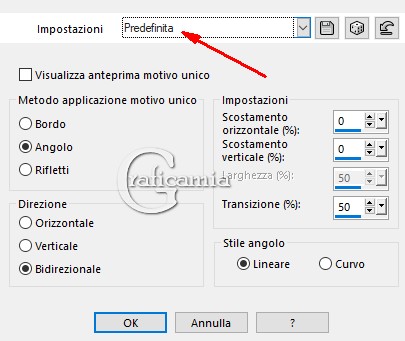
Effetti - effetti di immagine -
motivo unico

2
Livelli duplica
Effetti - effetti di immagine /
Motivo unico
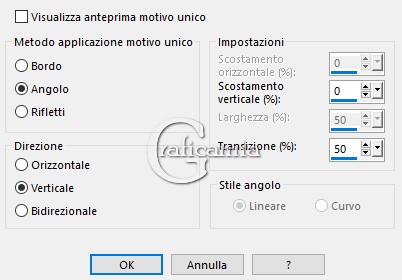
Livelli - unisci - unisci tutto
(appiattisci)
Effetti - Plugin - Unlimited 2.0
- Tramages / Wee Scratches
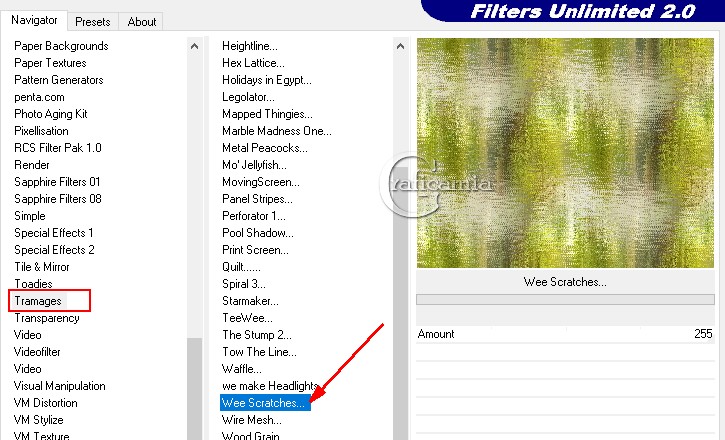
3
Livelli - nuovo livello raster
Riempi con il colore nero
Apri la maschera 81fbbc99 -
minimizzala nella tua area di
lavoro
Livelli - nuovo livello maschera
/ da immagine

Livelli - Unisci - Unisci gruppo
4
Selezioni - carica selezione da
disco - sel1_1.03_23_stella
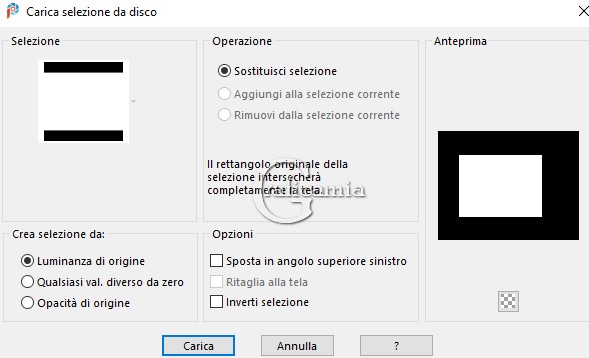
Selezioni - inverti
Livelli - nuovo livello raster
Apri il paesaggio
Modifica copia
Ritorna al tuo lavoro - modifica
incolla nella selezione
Effetti - Plugin - Filtro
defunito dall'utente Emboss 3
5
Livelli - nuovo livello raster
Selezioni - inverti
modifica incolla come nuovo
livello (il paesaggio è ancora
in memoria)
(se usi una tua immagine del
paesaggio se necessario
ridimensiona)
Selezioni - Modifica - Seleziona
bordatura selezione
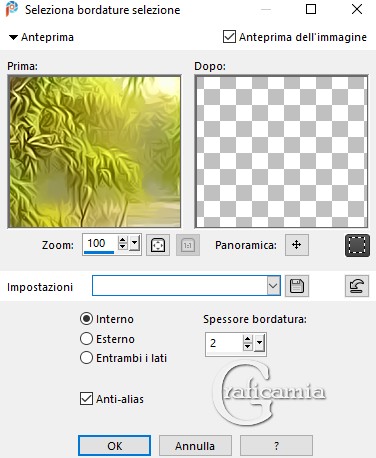
6
Livelli - nuovo livello raster
Metti come colore di primo piano
#fce941
Riempi la selezione con il
colore di primo piano
Effetti - effetti 3D smusso a
incasso
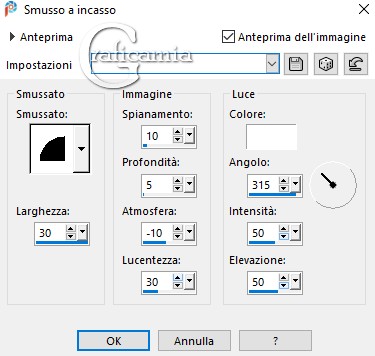
Selezioni - deseleziona
Livelli - duplica
Effetti - effetti geometrici /
Prospettiva verticale
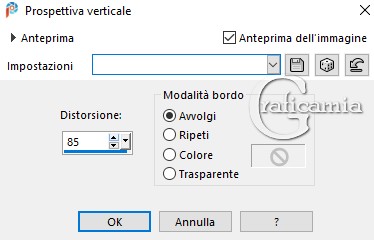
Effetti - effetti di immagine /
Scostamento
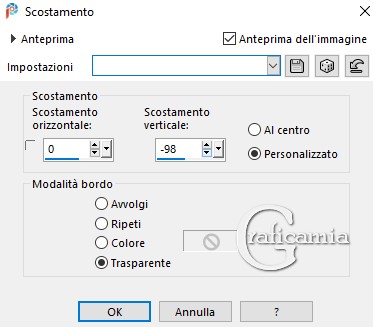
7
Livelli duplica
Immagine capovolgi
Livelli duplica
8
Apri adorno_marco
(se usi altri colori puoi
colorare questo frame)
Modifica copia
Ritorna al tuo lavoro - Modifica
incolla come nuovo livello
Effetti - effetti geometrici /
Prospettiva Orizzontale

9
Livelli duplica
Immagine rifletti
Livelli - unisci - unisci giù
Effetti - Plugin - Filtro
definito dall'utente - Emboss 3
I nostri livelli saranno cosi
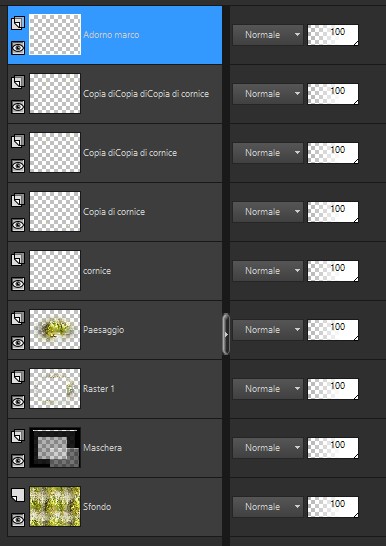
Avrai questo

10
Apri adorno_LESM
(Stardesign ha creato questa
immagine da diverse immagini del
materiale)
Modifica copia
Ritorna al tuo lavoro - Modifica
incolla come nuovo livello
Oggetti - allinea - superiore
Oggetti - allinea a sinistra
(spostale in pù più a sinistra)
(Oppure con il puntatore - Pos
X: -17 - Pos Y: 0)
(Puoi cambiare il colore con lo
strumento cambia colore - oppure
con il filtro Adjust)
Se vuoi puoi unire i livelli -
(livelli - unisci - unisci
visibile)
11
Apri pajaro_dorado
(nel materiale c'è il pennello
di Photoshop con cui Stella ha
realizzato questa immagine)
Modifica copia
Ritorna al tuo lavoro - Modifica
incolla come nuovo livello
Immagine ridimensiona 35% -
tutti i livelli non selezionato
Attiva il puntatore e imposta
cosi:
Pos X : 426
Pos Y : 381

Effetti - Plugin - Flaming Pear
/ Flood
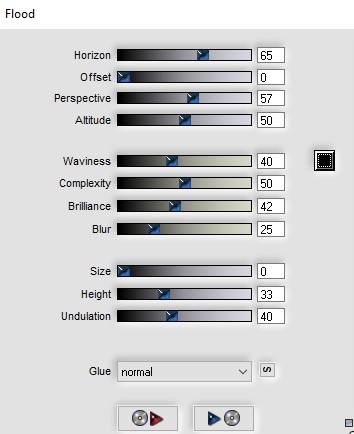
Puoi applicare un'altro sfalza
ombra se lo desideri
12
Apri rons__grunge edges_234
Modifica copia
Ritorna al tuo lavoro - modifica
incolla come nuovo livello
Effetti - effetti di immagine /
Scostamento
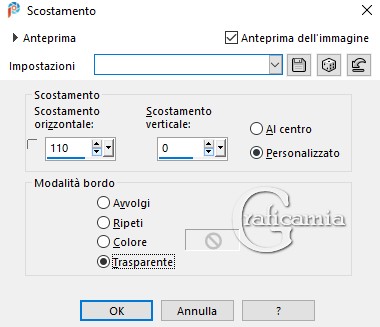
13
Apri l'immagine 239 - Modifica
copia
Ritorna al tuo lavoro - modifica
incolla come nuovo livello
Immagine - Immagine negativa
Posiziona in alto a sinistra
come da immagine finale
14
Apri 9875c14a - Modifica copia
Ritorna al tuo lavoro - modifica
incolla come nuovo livello
Non spostarla va bene cosi
Regola - Tonalità e Saturazione
/ Viraggio
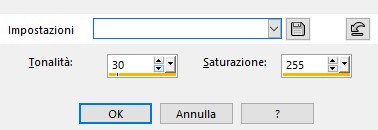
15
Modifica copia speciale - copia
unione
Immagine -aggiungi bordatura 30
pixel simmetrico - colore
bianco
Selezioni - seleziona tutto
Selezioni - modifica contrai 30
pixel
Selezioni - inverti
Selezioni - modifica contrai 2
pixel
Modifica incolla nella selezione
Regola sfocatura - sfocatura
gaussiana raggio 50
16
Livelli - nuovo livello raster
Riempi con il colore #fce941
Metti la modalità di miscelatura
a Sovrapponi
17
Livelli - nuovo livello raster
Copia nuovamente 9875c14a
Modifica copia
Ritorna al tuo lavoro - modifica
incolla nella selezione
Regola - Tonalità e Saturazione
- Viraggio - stesse impostazioni
di prima
Selezioni - deseleziona
Effetti - Plugin - Filtro
personalizzato dell'utente
Emboss 3
18
Apri
tumblr_p9hcpaQLd31t0u1lyo1_1280-removebg-preview
Modifica copia
Ritorna al tuo lavoro - modifica
incolla come nuovo livello
Posizionala dove preferisci
Effetti - effetti 3D sfalza
ombra
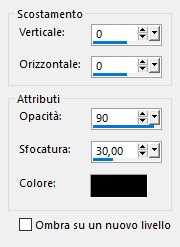
Aggiungi la tua firma o
watermark
Salva in formato Jpg

Le mie traduzioni sono
registrate su:

|